怎么使用蒙版抠图?蒙版抠图合成两个图片的方法
2023-04-20 14:31蒙版抠图是ps抠图方法中不可缺少的一种抠图方式,我们可以利用蒙版抠图抠头发,抠人像,抠各种物体。通过蒙版抠图的方式不尽相同,蒙版抠图教程也多种多样,怎么使用蒙版抠图小编今天向大家简单介绍几种。
一、快速蒙版抠图
1、将素材导入ps工具中,点击左侧工具栏中的快速蒙版编辑或者快捷键“Q”进入快速蒙版状态,在选取内使用画笔为其填色;
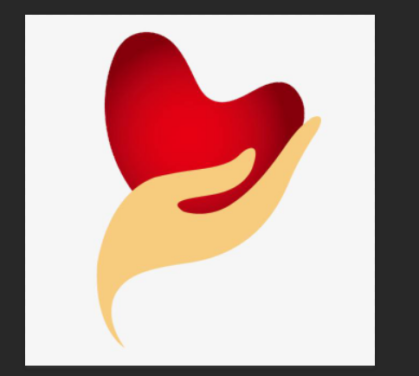
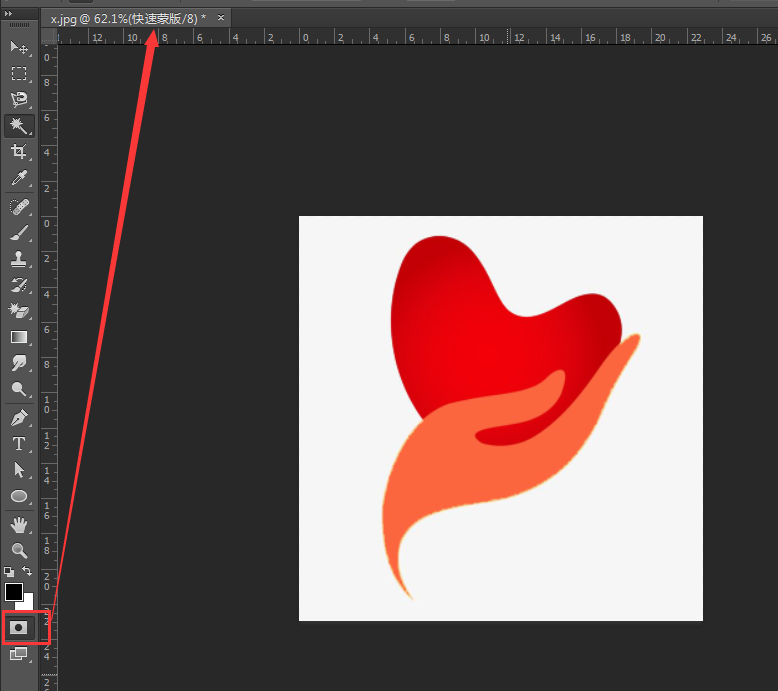
2、再次点击快速蒙版工具,返回正常的图片模式;
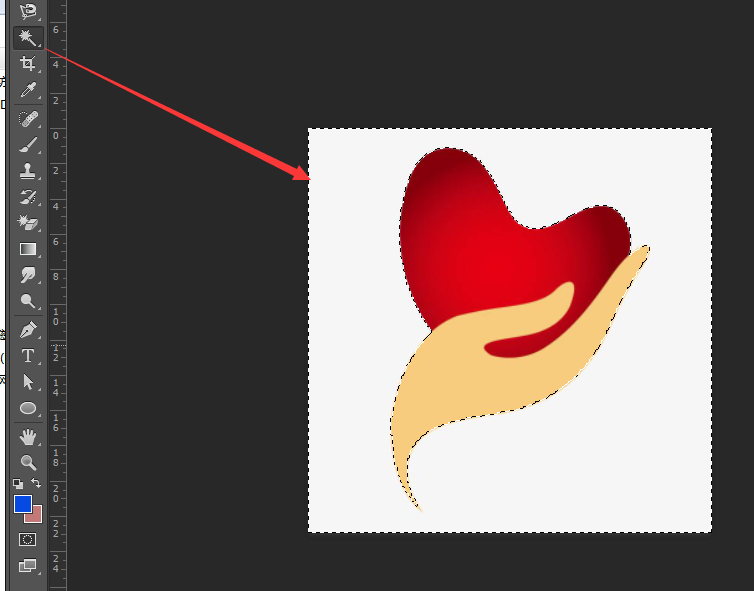
3、使用delete键将其删除,或者ctrl+shift+I反选,ctrl+J新建图层;这样快速蒙版抠图就完成了。
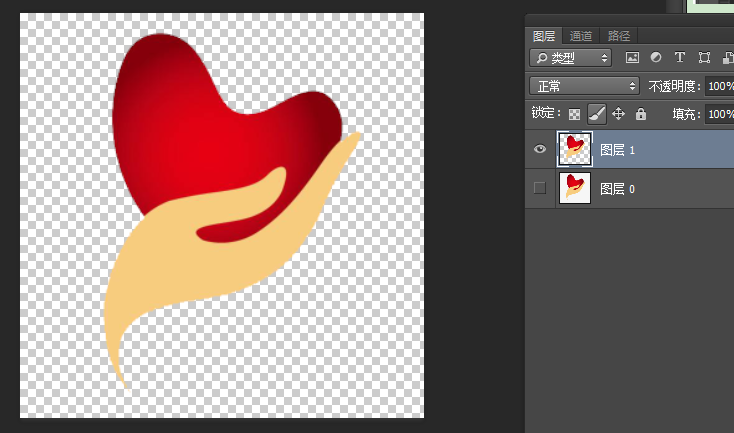
二、添加蒙版涂层
1、进入稿定设计在线ps工具,将素材置入ctrl+J复制图层,关闭原图层的小眼睛;
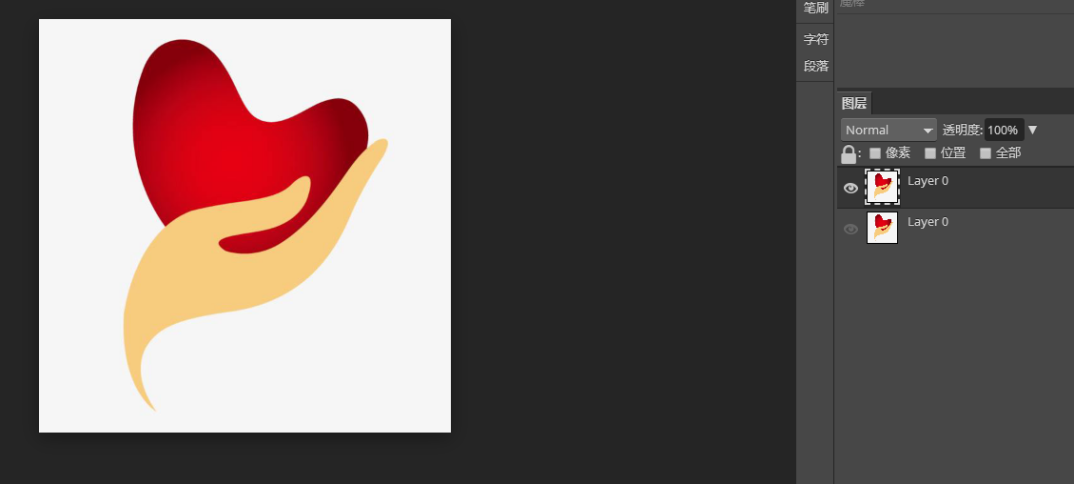
2、选中新图层,并在图层面板下方的工具栏中点击蒙版工具,为新图层添加蒙版;
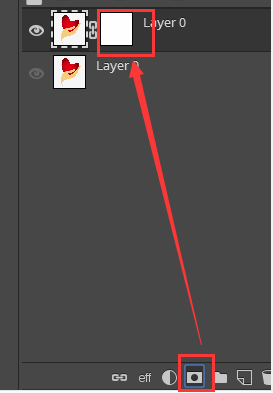
3、点击白色的蒙版,使用磁性套索工具建立选区,将多余的部分删除,此时我们再看蒙版已然变成了抠图后的效果。当我们把蒙版删除后,图片又会回到抠图前的图案,大家可以尝试一下。
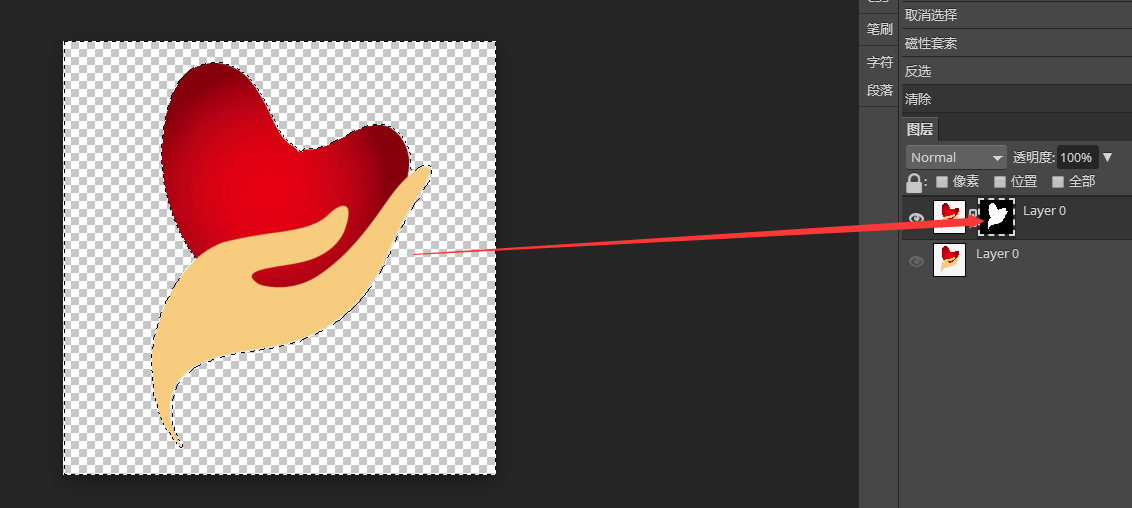
三、剪切蒙版
剪切蒙版不同于以上两种,它更像利用蒙版抠图合成两个图片,是我们在设计海报或者制图时不可缺少的一种技能。
1、现在我们面板中有两个图形;
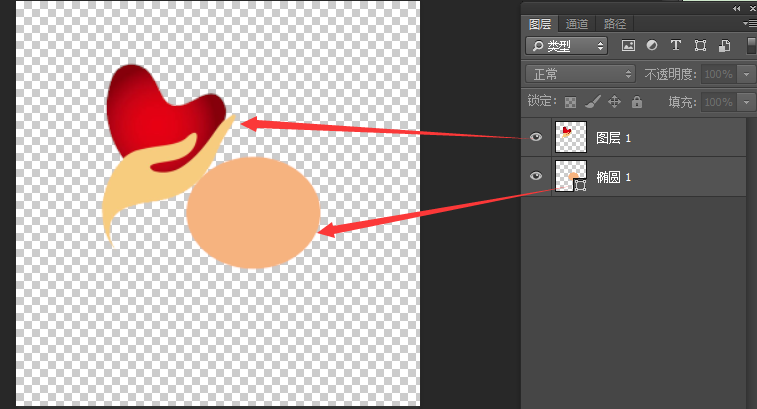
2、按住alt键,将鼠标放在两个图层的中间,左键单击;现在图层面板变成了这样的效果
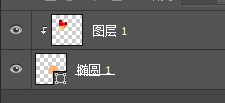
3、图层1被包裹进了椭圆之中;
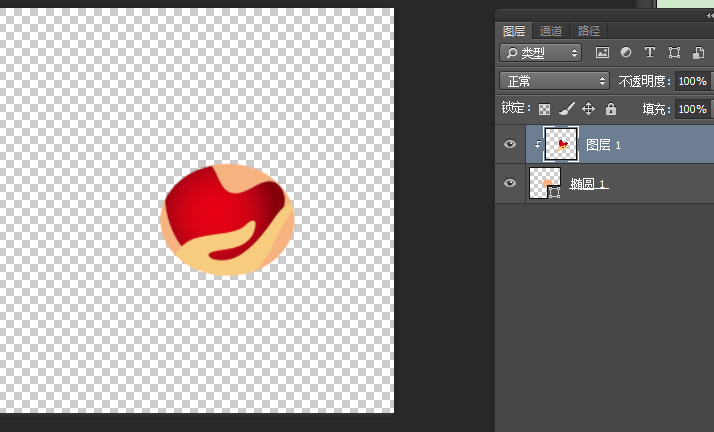
4、若是将两个图层对调也是可以的
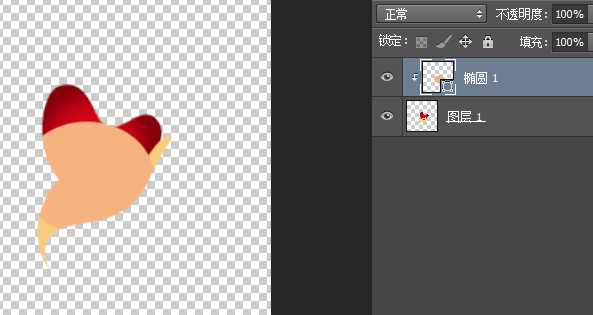
三种怎么使用蒙版抠图的方法你学会了吗?是不是很简单呢?快来试一下吧!
相关文章推荐:
接下来看看
































